Når du redigerer portrætter eller andre billeder, kan du støde på uønskede rynker eller ujævnheder, som får billedet til at fremstå uheldigt. Rynker kan dog effektivt dæmpes, så dit motiv ser friskere og yngre ud. Denne vejledning viser dig, hvordan du i Affinity Photo foretag præcise og glatte justeringer af dit billede ved hjælp af høje og lave frekvense lag. Lad os komme i gang – du vil blive overrasket over, hvor nemt det er!
Vigtigste indsigter
- Rynker kan præsenteres mildere ved hjælp af høje og lave frekvense lag i Affinity Photo.
- En målrettet anvendelse af redskaber som reparationspenslen eller penselværktøjet sikrer et naturligt resultat.
- Opaciteten af disse værktøjer bør holdes lav for at opnå subtile ændringer.
Trin-for-trin vejledning
Først åbner du dit billede i Affinity Photo og sikrer, at du arbejder med de to frekvenslag. Denne teknik er baseret på adskillelsen af overfladestruktur og farve, hvilket giver dig mulighed for at tackle rynkerne og ujævnhederne målrettet.
1. Forbered frekvenslagene
Hold Alt-tasten nede og klik på miniaturebilledet af det høje frekvenslag for at se detaljer i billedet. Her kan du se rynkerne tydeligere.
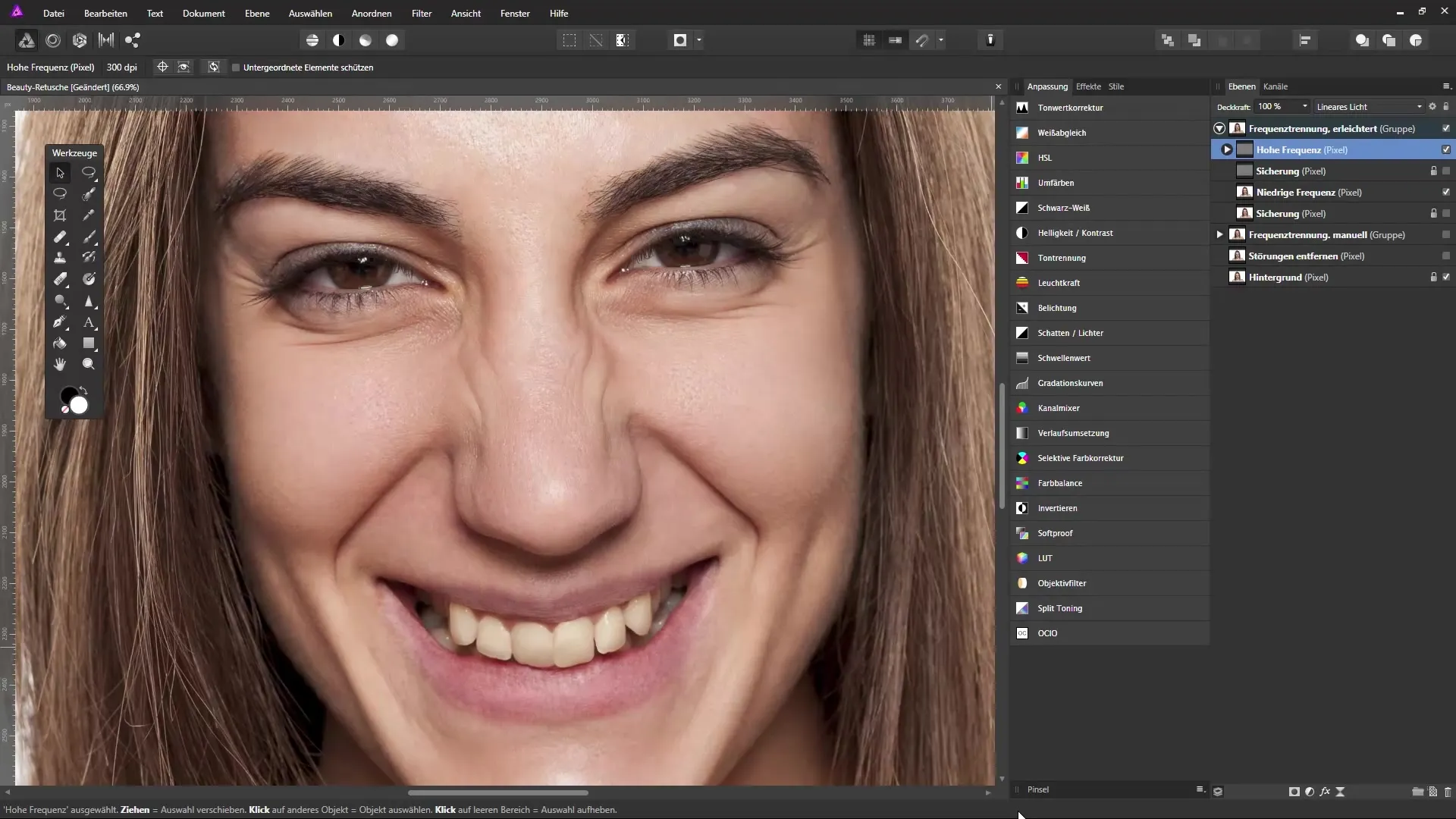
Skift derefter til det lave frekvenslag for at se farveværdierne i dit billede. Her ser du ingen detaljer, men de mørke områder forbliver synlige; dette er vigtigt for den videre redigering.
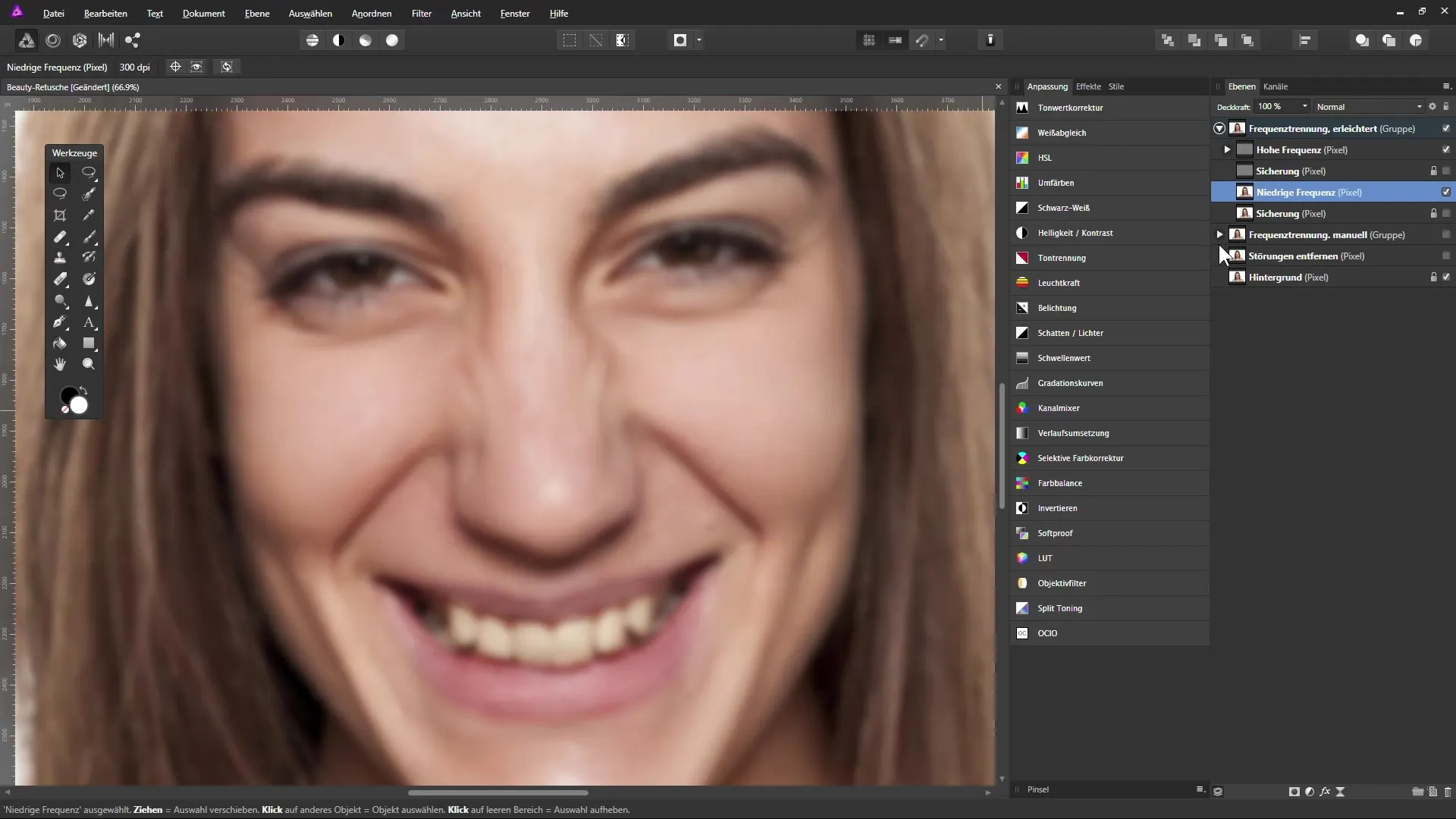
2. Oplysning af de mørke områder
For at oplyse rynkerne skal du gå til det lave frekvenslag. Vælg reparationspenselværktøjet og indstil opaciteten til ca. 20 %. Hårdheden kan du reducere til cirka 50 %. Sørg for, at det aktuelle lag forbliver valgt.
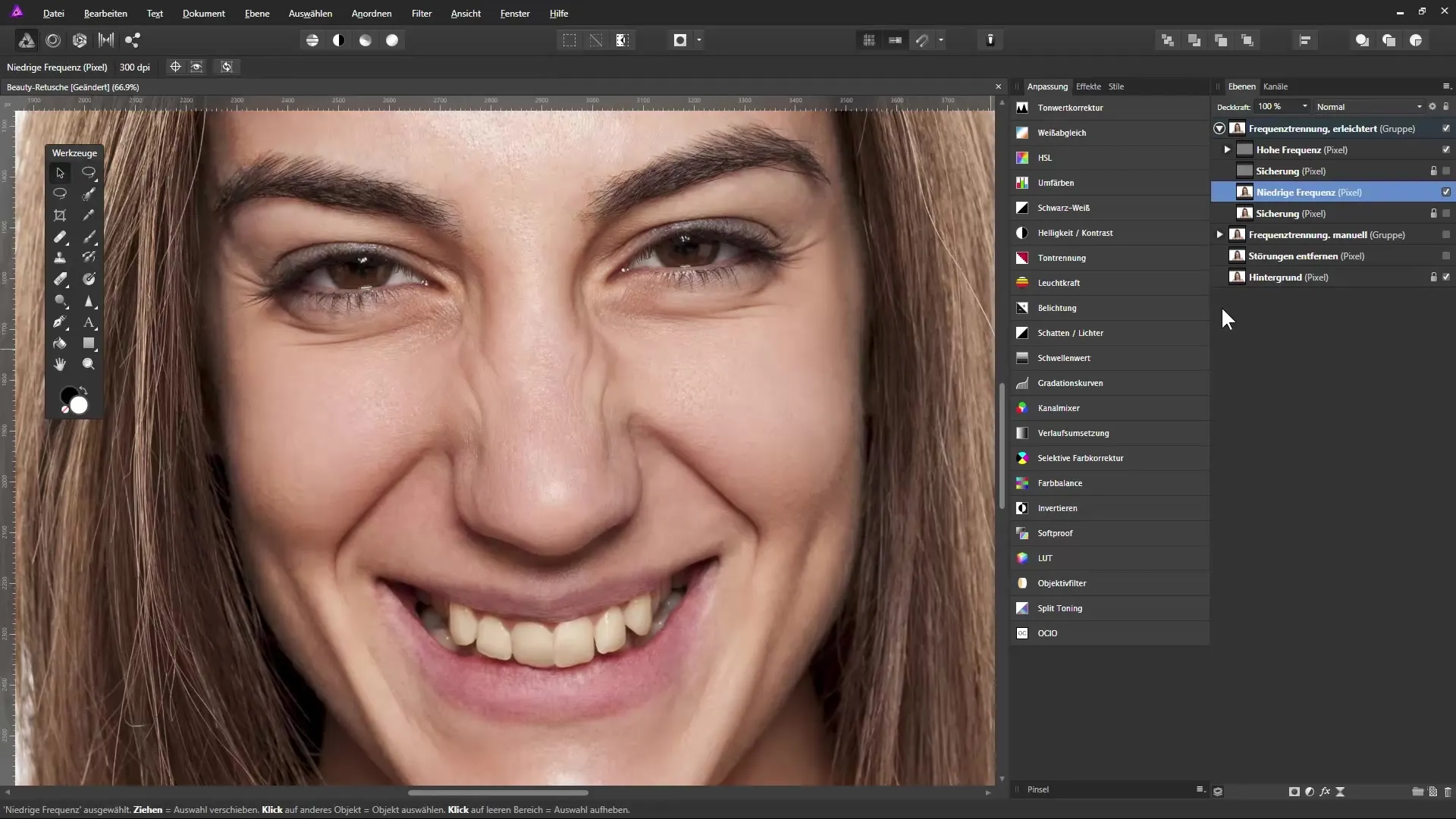
Nu holder du Alt-tasten nede for at tage en farve fra et nærliggende, ensartet hudområde og maler over de mørke områder for subtilt at oplyse dem. I starten ser det ud som om, der ikke sker nogen ændringer, men små korrektioner fører til et bedre resultat.
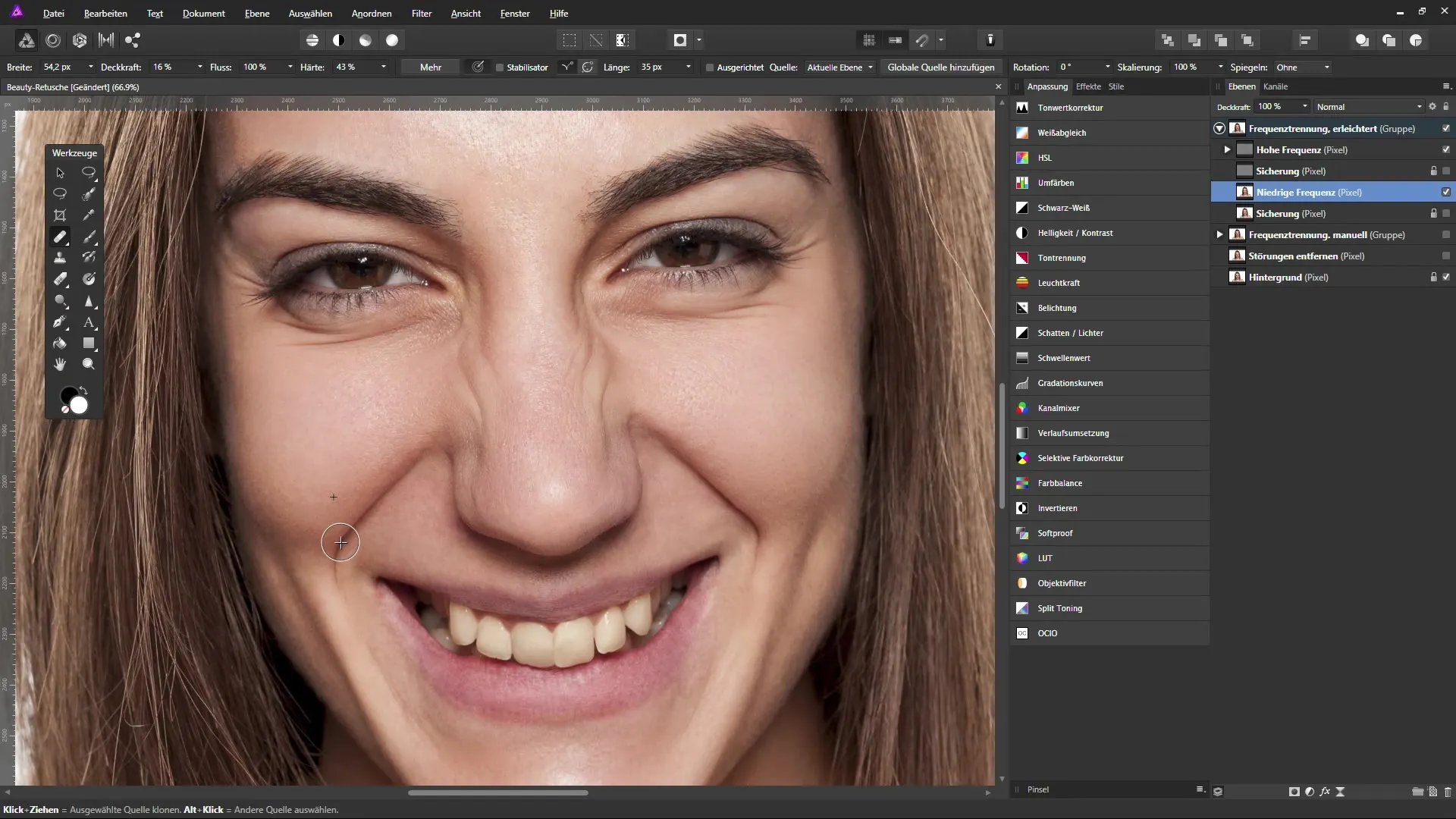
3. Fintuning på det høje frekvenslag
Skift til det høje frekvenslag. Her skal du ikke arbejde med farver, men skal oplyse de mørke områder. Vælg penselværktøjet og sæt opaciteten til ca. 15 %. Derudover bør du vælge en mellemgrå, som er nyttig ved redigering af rynker.
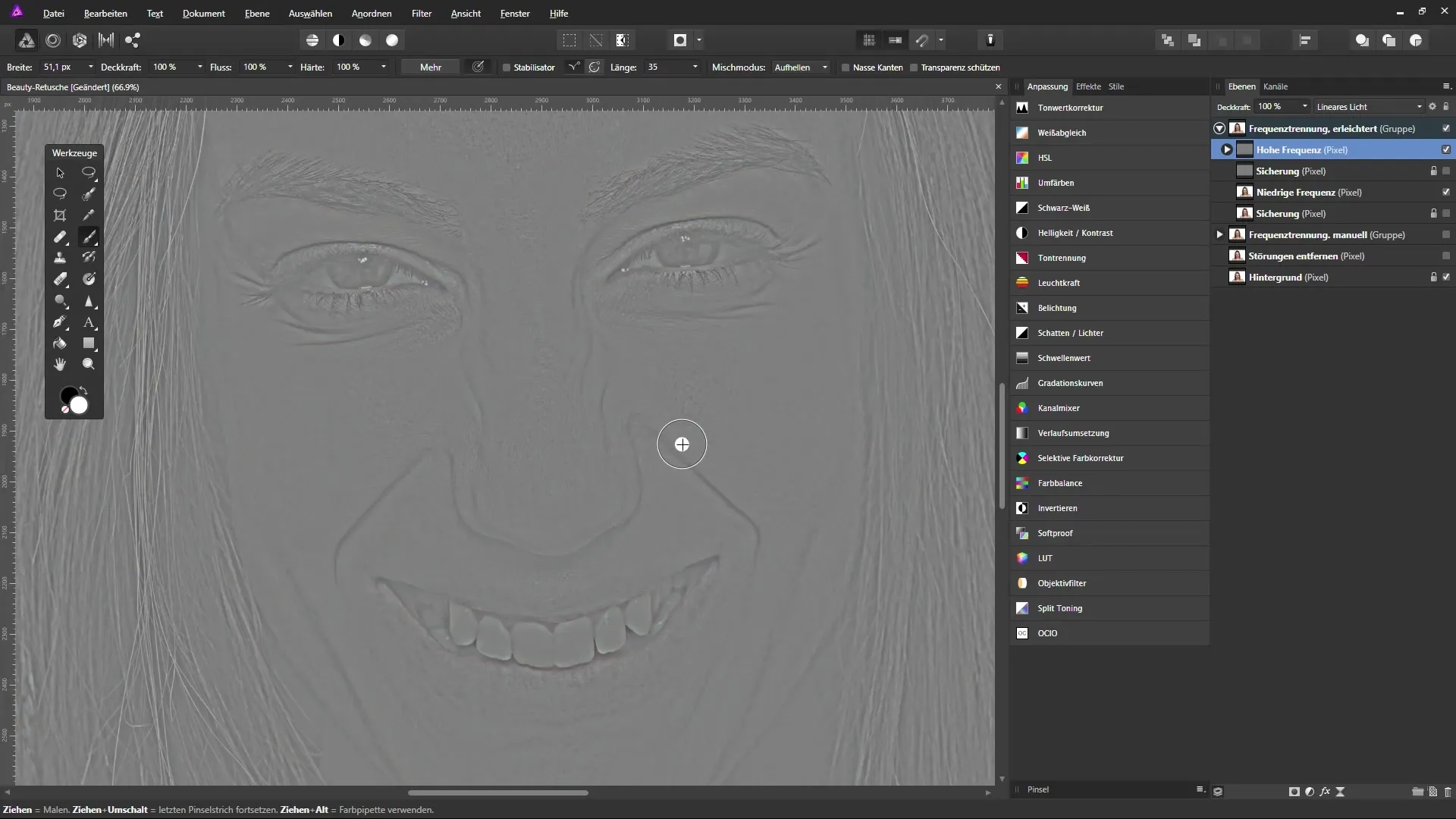
Sørg for at justere penselstørrelsen og mal subtilt over de mørke områder af rynkerne. Reducer synligheden for at opnå et naturligt udseende. Med hver renovering ser du rynkerne mindre udtalte.
4. Gennemgang og finpudsning
For at sikre, at justeringerne ser gode ud, kan du bruge hele billedvisningen. Skift til visningen af begge frekvenseindstillinger og foretag eventuelle fine justeringer for at opnå de ønskede resultater.
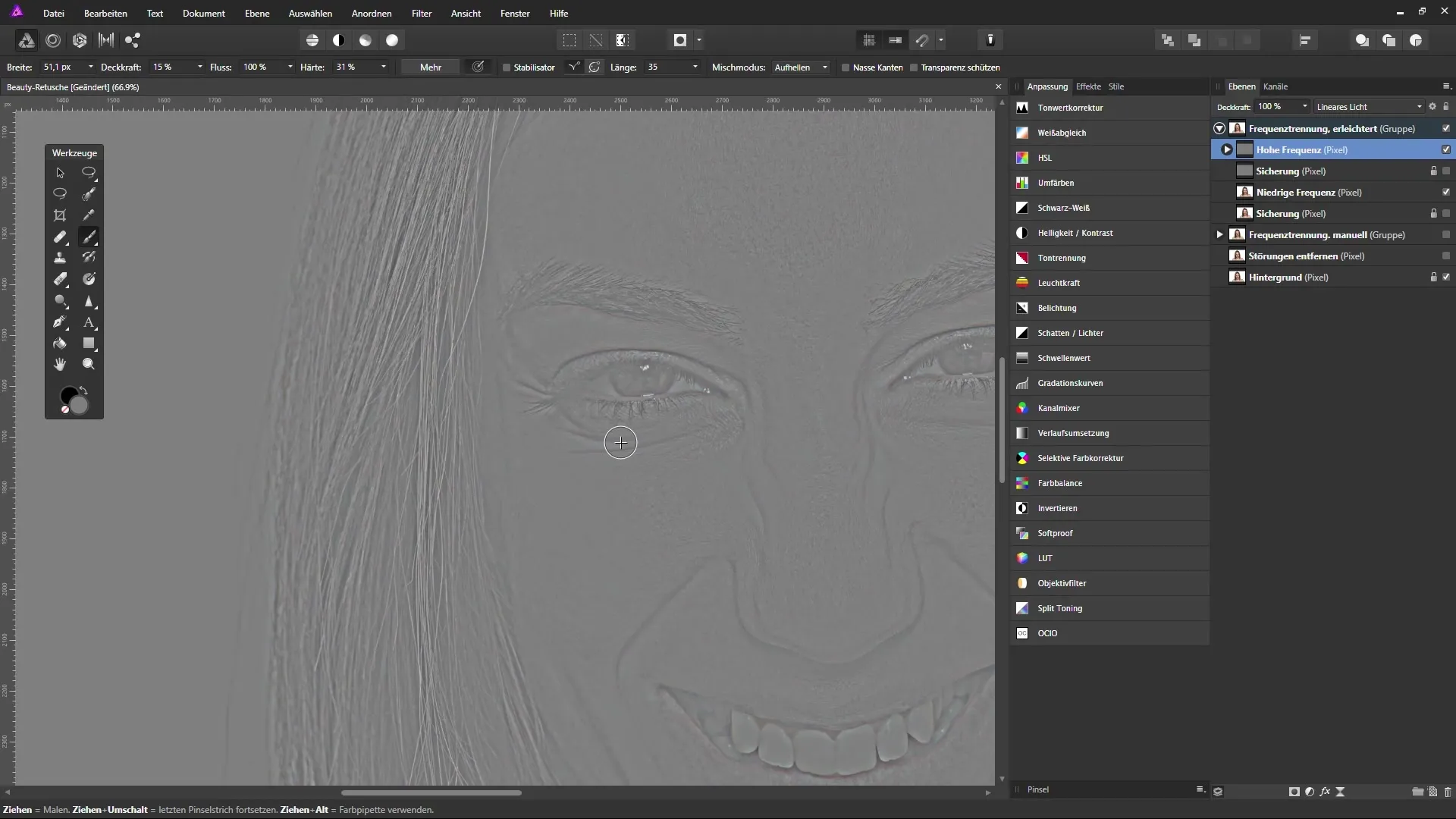
Husk på ikke at korrigere for meget. Et diskret anvendt værktøj opnår de bedste resultater. Oplysning i følsomme områder, som under øjnene eller omkring mundpartiet, kan ofte gøre den afgørende forskel.
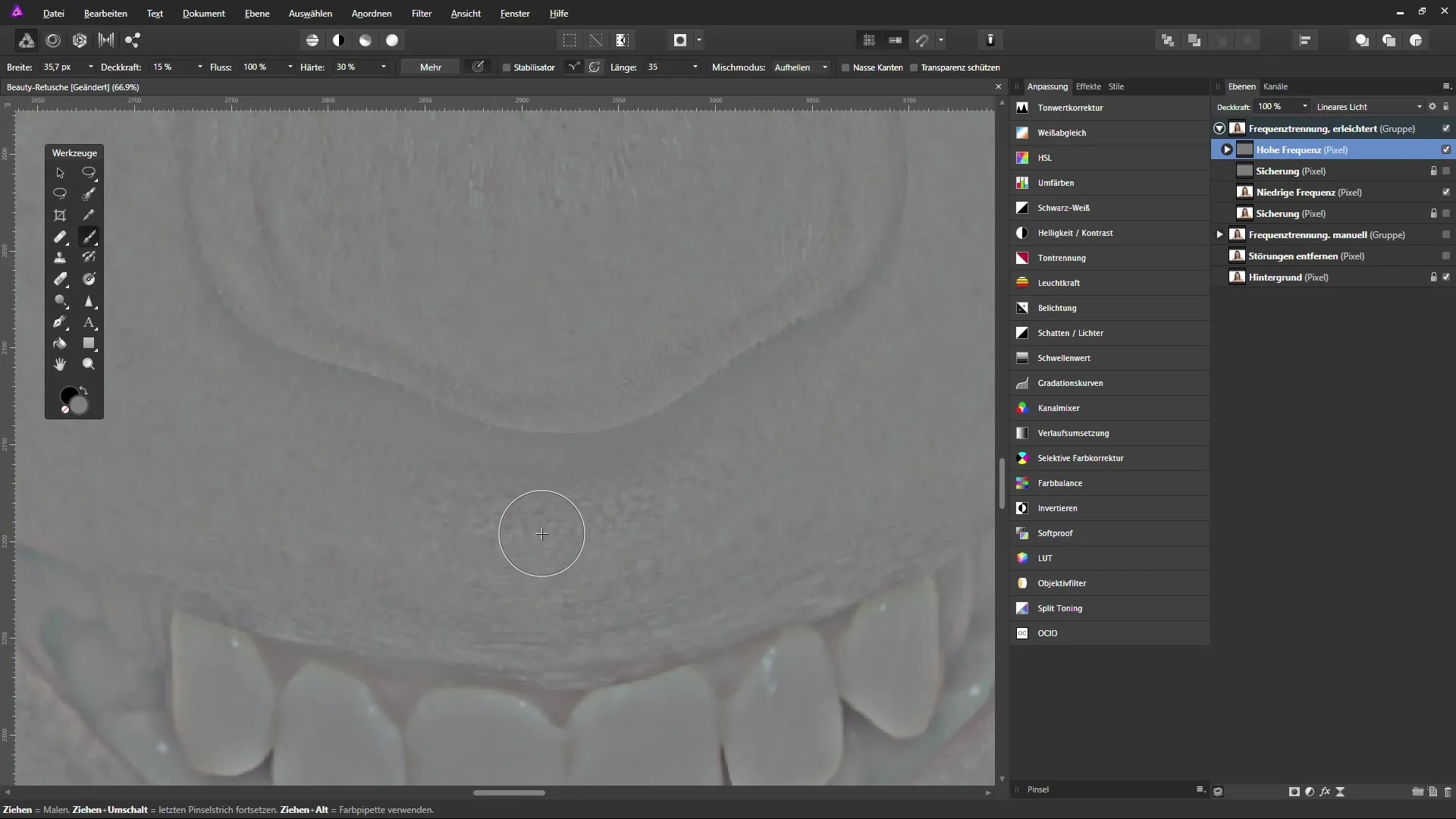
Resumé – Dæmpning af rynker i Affinity Photo: Trin-for-trin vejledning
I denne vejledning har du lært, hvordan du effektivt kan dæmpe rynker i Affinity Photo ved at bruge høje og lave frekvense lag. Gennem kontrollerede farveoverførsler og diskrete justeringer opnår du et friskt og ungdommeligt udseende for dit billede.
Ofte stillede spørgsmål
Hvor ofte bør jeg bruge reparationspenselværktøjet?Brug værktøjet sparsomt for at sikre et naturligt udseende.
Kan jeg også anvende teknikken på andre huduregelmæssigheder?Ja, metoden fungerer også på andre uregelmæssigheder som acne eller alderspletter.
Hvor vigtigt er det at vælge farverne korrekt ved maling?Farverne bør tages fra det omkringliggende område for at sikre overensstemmelse og naturlighed.


